win7系统右键菜单增添加密文件夹方法
在使用Windows系统的过程中,可以通过系统自带的加密文件系统进行文件的加密。不过进行文件加密需要进入文件属性进行设置。那么有没有办法更方便的加密呢?下面就让小编为大家带来win7系统右键菜单增添加密文件夹方法。
1、按win+r组合快捷键,打开运行窗口,输入“regedit”,回车确认。
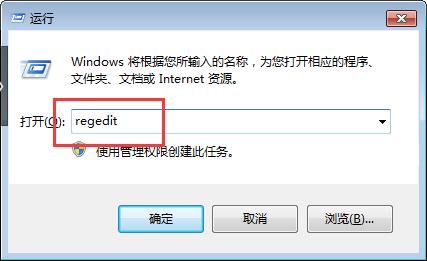
2、在打开的注册表编辑器中,依次点击展开“HKEY_CURRENT_USER\Software\Microsoft\Windows\CurrentVersion\Explorer\Advanced”,在Advanced项上,点击鼠标右键选择“新建—DWORD值(32位)”。
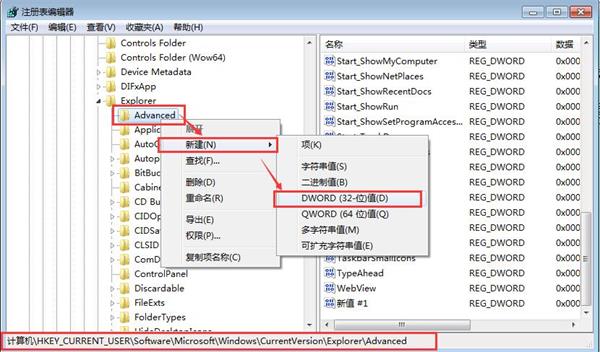
3、在右侧窗口中,找到刚新建的字符点击鼠标右键将其重命名为“EncryptionContextMenu”,然后双击打开,将其数值数据修改为“1”,点击“确定”保存设置即可。
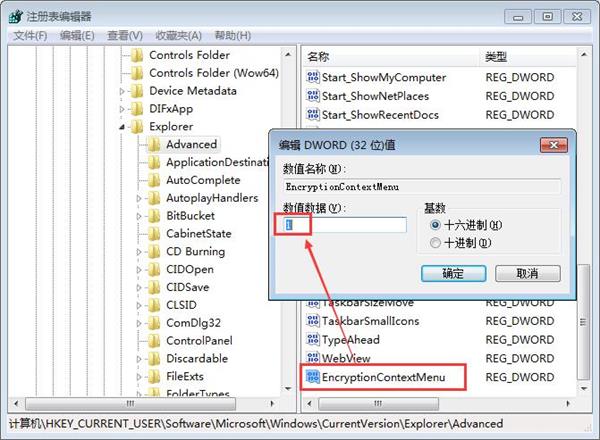
以上就是小编为大家带来的win7系统右键菜单增添加密文件夹方法。通过上述方法进行设置,即可在右键笔记本右键菜单增添加密文件夹选项。
上一篇:小熊教你彻底清除电脑顽固文件
下一篇:笔记本关机风扇还在转解决教程
Win7教程查看更多

2021-10-05查看详情

2021-10-05查看详情

2021-10-05查看详情

2021-10-01查看详情

Win10教程查看更多

微软宣布Windows 11于10月5日正式上线,尽管这是全新的一代win操作系统,但仍然有很多用户没有放弃windows10。如果你想升级到windows 10系统,用什么方法最简单呢?接下来跟大家分享快速简单安装windows 10系统的方式,一起来看看怎么简单安装win10系统吧。
很不多用户都在使用windows 10系统,windows 10经过微软不断地优化,目前是稳定性比较好的系统,因而也受到非常多人的喜欢。一些windows 7用户也纷纷开始下载windows 10系统。可是怎么在线安装一个windows 10系统呢?下面小编给大家演示电脑怎么在线重装win10系统。
重装系统的方法有很多种,但如果你是电脑初学者,也就是说不太懂计算机,那么建议使用一键重装系统的方法,只需要在装机软件里面选择想要安装的windows操作系统即可,装机软件将自动帮助您下载和安装所选择的系统。接下来以安装win10系统为例,带大家了解电脑新手应该如何重装win10系统。
电脑常见的系统故障为蓝屏、黑屏、死机、中木马病毒、系统文件损坏等,当电脑出现这些情况时,就需要重装系统解决。如果电脑无法正常进入系统,则需要通过u盘重装,如果电脑可以进入系统桌面,那么用一键重装系统的方法,接下来为大家带来电脑系统坏了怎么重装系统。
